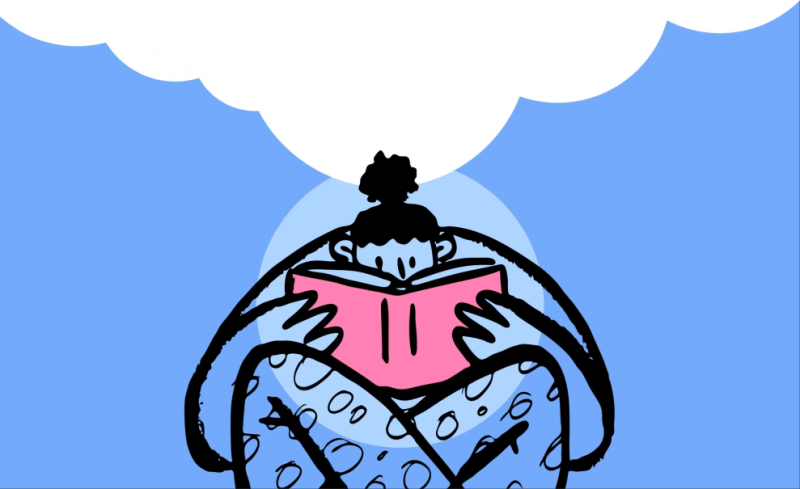
Ein schreibgeschützter Discord-Kanal bedeutet, dass Mitglieder auf Ihrem Server keine Nachrichten senden können.
Dies ist nützlich für bestimmte Arten von Kanälen.
Dazu gehören “Regeln” Kanal und ein “Ankündigungen” Kanal.
Für diese Art von Kanälen ist es wichtig, Mitglieder daran zu hindern, Nachrichten zu senden.
Wenn Sie “Regeln” Wenn Sie ihn schreibgeschützt machen, werden die Regeln Ihres Servers sichtbar.
Wenn Sie Mitgliedern erlauben, Nachrichten zu senden, werden die Regeln beim Start nicht mehr sichtbar Nachrichten senden.
Dies ähnelt einem “Ankündigungen” Kanal – wo nur Sie Durchsagen machen dürfen.
In dieser Anleitung erfährst du, wie du einen schreibgeschützten Kanal auf Discord und Discord Mobile (für iOS/Android) erstellst.
Wie erstelle ich einen Lese- einziger Kanal auf Discord
Um einen schreibgeschützten Kanal auf Discord zu erstellen, musst du den Kanal bearbeiten.
Als nächstes klicke auf “Berechtigungen”, deaktiviere & #8220;Nachrichten senden” und speichern Sie Ihre Änderungen.
Nachdem Sie “Nachrichten senden” deaktiviert haben, Mitglieder kann im Kanal keine Nachrichten mehr senden.
Dies ist nützlich, wenn Sie eine “Regeln” oder ein “Ankündigungen” Kanal und Sie möchten nicht, dass Mitglieder Nachrichten senden.
Standardmäßig ist die Option “Nachrichten senden” Berechtigung ist aktiviert, also müssen Sie sie deaktivieren.
Wenn Sie sie nicht deaktivieren, kann jeder auf Ihrem Server Nachrichten im Kanal senden.
Ein schreibgeschützter Kanal bedeutet, dass nur Sie (der Serverbesitzer) Nachrichten senden könnenim Kanal.
So erstellen Sie einen schreibgeschützten Kanal auf Discord:
- Bearbeiten Sie den Kanal
- Klicken Sie auf “Berechtigungen”
- Deaktivieren Sie “Nachrichten senden”
1. Kanal bearbeiten
Zunächst müssen Sie die Desktop-Version von Discord öffnen.
Du kannst dafür auch Discord Mobile verwenden, aber die Schritte sind komplizierter.
In dieser Anleitung verwenden wir die Desktop-Version von Discord, um einen Kanal schreibgeschützt zu machen Discord Mobile.
Sobald Sie auf Discord sind, müssen Sie zu Ihrem Server navigieren.
Als nächstes klicken Sie auf das Zahnradsymbol neben den Kanal, den Sie schreibgeschützt ändern möchten.
Mit dem Zahnradsymbol können Sie den Kanal bearbeiten.
2. Klicken Sie auf “Berechtigungen”
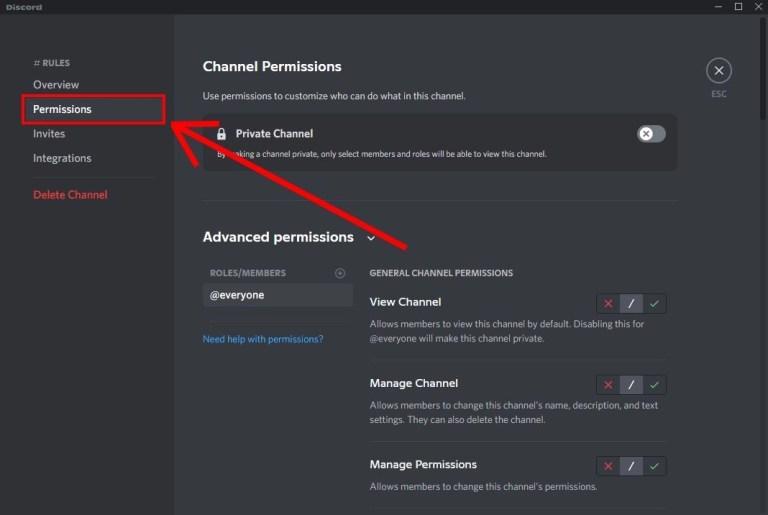
Nachdem Sie auf das Zahnradsymbol geklickt haben, landen Sie auf der Kanalübersicht.
Ein In der Kanalübersicht können Sie den Namen und das Thema des Kanals bearbeiten.
In der linken Seitenleiste sehen Sie mehrere Optionen, darunter „Übersicht“, „Berechtigungen“, „Einladungen“. und “Integrationen”.
Um den Kanal schreibgeschützt zu machen, müssen Sie Mitglieder daran hindern, Nachrichten zu senden.
Sie können dies in den Kanalberechtigungen tun.
Klicken Sie auf “Berechtigungen” in der linken Seitenleiste, um zu den Kanalberechtigungen zu gelangen.
3. Deaktivieren Sie “Nachrichten senden”

Nachdem Sie auf „Berechtigungen“ geklickt haben, sehen Sie eine Liste mit Berechtigungen.
Dazu gehören “Kanal anzeigen”, “Kanal verwalten”, “Berechtigungen verwalten” und mehr.
Scrollen Sie in der Liste nach unten, bis Sie bei die “Textkanalberechtigungen” Header.
Unter den “Textkanalberechtigungen” Kopfzeile, sehen Sie ein “Nachrichten senden” Erlaubnis.
Standardmäßig ist die Option “Nachrichten senden” Berechtigung ist aktiviert.
Um den Kanal schreibgeschützt zu machen, müssen Sie die “Nachrichten senden” Erlaubnis.
Klicken Sie dazu auf das “X” Symbol neben dem “Nachrichten senden” Erlaubnis.
Dies verhindert, dass Mitglieder Nachrichten im Kanal senden.
Mit anderen Worten, der Kanal wird auf schreibgeschützt gesetzt.
Nachdem Sie die Option „Nachrichten senden“ deaktiviert haben; Erlaubnis, müssen Sie Ihre Änderungen speichern.
Um Ihre Änderungen zu speichern, klicken Sie auf “Änderungen speichern” ganz unten.
Du hast erfolgreich gelernt, wie man einen schreibgeschützten Kanal auf Discord erstellt!
Wie man einen schreibgeschützten Kanal auf Discord erstellt Handy
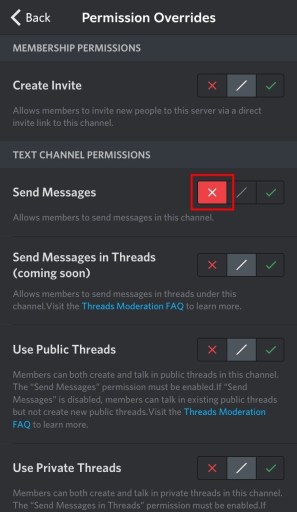
- Öffnen Sie die mobile Discord-App.
- Öffne den Kanal, den du schreibgeschützt machen möchtest.
- Tippe auf den Namen des Kanals in der oberen Navigationsleiste.
- Tippe auf „Einstellungen“. 8221;.
- Wähle “Kanalberechtigungen”.
- Unter “Rollen” wähle “@jeder”.< /li>
- Scrollen Sie nach unten, bis Sie die Schaltfläche “Nachrichten senden” Berechtigung.
- Tippen Sie auf das “X” Symbol zum Deaktivieren des “Nachrichten senden” Erlaubnis.
Nachdem Sie die Option “Nachrichten senden” Erlaubnis können Mitglieder keine Nachrichten senden.
Nur Sie (der Besitzer des Servers) können Nachrichten senden.
Schlussfolgerung
As Wie in der Einführung dieses Leitfadens erwähnt, hindert ein schreibgeschützter Kanal Mitglieder daran, Nachrichten zu senden.
Wenn Sie über “Regeln” Kanal, müssen Sie ihn schreibgeschützt machen.
Dadurch können die Regelnden Chat dauerhaft im Auge behalten.
Falls nicht& #8217;Ihren Kanal nicht schreibgeschützt einstellen, sind die Regeln nicht mehr sichtbar, wenn Mitglieder anfangen, Nachrichten zu senden.
Alternative zu “Regeln” Channel ist es, eine Mitgliedschaftsprüfung einzurichten.
Mit der Mitgliedschaftsprüfung kannst du Regeln zu deinem Discord-Server hinzufügen.
Wenn jemand deinem Server beitreten möchte,& #8217;müssen den Regeln zuerst zustimmen.
Hier erfahren Sie, wie Sie die Mitgliederprüfung auf Ihrem Discord-Server einrichten: https://www.followchain.org/discord-server-rules/.
